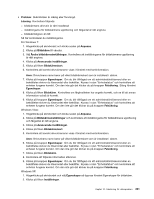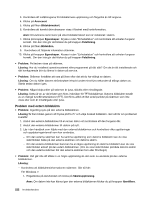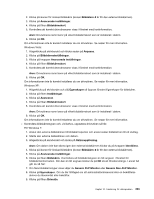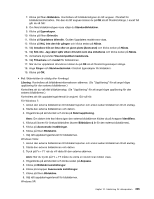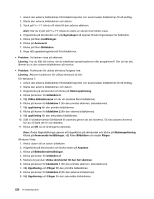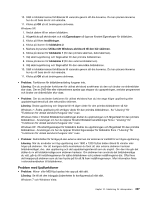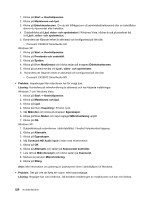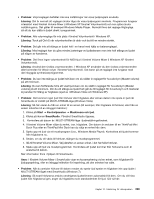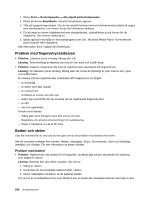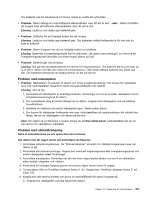Lenovo ThinkPad X220 (Swedish) User Guide - Page 244
för den externa bildskärmen.
 |
View all Lenovo ThinkPad X220 manuals
Add to My Manuals
Save this manual to your list of manuals |
Page 244 highlights
1. Anslut den externa bildskärmen till bildskärmsporten och anslut sedan bildskärmen till ett eluttag. 2. Starta den externa bildskärmen och datorn. 3. Tryck på Fn + F7 när du vill växla till den externa skärmen. Anm: När du tryckt på Fn + F7 måste du vänta en stund innan bilden visas. 4. Högerklicka på skrivbordet och välj Egenskaper så öppnas fönstret Egenskaper för bildskärm. 5. Klicka på fliken Inställningar. 6. Klicka på Avancerat. 7. Klicka på fliken Bildskärm. 8. Ange rätt uppdateringsintervall för bildskärmen. • Problem: Fel tecken visas på skärmen. Lösning: Har du följt rätt rutiner när du installerat operativsystemet eller programmet? Om du har det, lämnar du in den externa bildskärmen på service. • Problem: Funktionen för utökat skrivbord fungerar inte. Lösning: Aktivera funktionen för utökat skrivbord så här: För Windows 7: 1. Anslut den externa bildskärmen till bildskärmsporten och anslut sedan bildskärmen till ett eluttag. 2. Starta den externa bildskärmen och datorn. 3. Högerklicka på skrivbordet och klicka på Skärmupplösning. 4. Klicka på ikonen för bildskärm 2. 5. Välj Utöka bildskärmarna om du vill använda flera bildskärmar. 6. Klicka på ikonen för bildskärm 1 (för den primära skärmen, datorskärmen). 7. Välj upplösning för den primära bildskärmen. 8. Klicka på ikonen för bildskärm 2 (för den externa bildskärmen). 9. Välj upplösning för den sekundära bildskärmen. 10. Ställ in bildskärmarnas förhållande till varandra genom att dra ikonerna. Du kan placera ikonerna hur du vill bara de rör vid varandra. 11. Klicka på OK så att ändringarna aktiveras. Anm: Ändra färginställningar genom att högerklicka på skrivbordet och klicka på Skärmupplösning. Klicka på Avancerade inställningar, välj fliken Bildskärm och sedan Färger. Windows Vista: 1. Anslut datorn till en extern bildskärm. 2. Högerklicka på skrivbordet och klicka sedan på Anpassa. 3. Klicka på Bildskärmsinställningar. 4. Klicka på ikonen för bildskärm 2. 5. Markera kryssrutan Utöka skrivbordet till den här skärmen. 6. Klicka på ikonen för bildskärm 1 (för den primära skärmen, datorskärmen). 7. Välj Upplösning och Färger för den primära bildskärmen. 8. Klicka på ikonen för bildskärm 2 (för den externa bildskärmen). 9. Välj Upplösning och Färger för den sekundära bildskärmen. 226 Användarhandbok